Imagina un mundo donde conectar tu modelo de IA a varias fuentes de datos sea tan sencillo como enchufar un puerto USB-C a un dispositivo. Esta es la visión detrás del Model Context Protocol (MCP), un estándar abierto diseñado para agilizar las interacciones entre los sistemas de IA y diversos conjuntos de datos. En esta entrada del blog, exploraremos qué es MCP, su importancia en el panorama de la IA y por qué los desarrolladores que integran la IA en sus flujos de trabajo encuentran herramientas como Apidog invaluables para probar y perfeccionar estas conexiones. Si alguna vez has sentido la frustración de crear conectores personalizados para cada fuente de datos de IA, entenderás por qué tanto MCP como las herramientas de prueba de API adecuadas se han convertido en un punto de inflexión para los desarrolladores de IA.
Entendiendo el Model Context Protocol (MCP)
El Model Context Protocol es un protocolo abierto que estandariza la forma en que las aplicaciones proporcionan contexto a los Modelos de Lenguaje Grande (LLM). Piensa en MCP como un conector universal, muy parecido al USB-C, pero para aplicaciones de IA. Ofrece una forma estandarizada de vincular modelos de IA a diferentes fuentes de datos y herramientas, simplificando el proceso de integración y mejorando las capacidades de los asistentes de IA.
¿Por qué se desarrolló MCP?
Antes de MCP, la integración de modelos de IA con varios conjuntos de datos requería la codificación personalizada para cada fuente de datos, lo que conducía a flujos de trabajo fragmentados e ineficientes. MCP aborda este desafío proporcionando:
- Integraciones estandarizadas: Los desarrolladores pueden integrar sus herramientas de IA una vez utilizando MCP y conectarse a múltiples fuentes de datos sin código personalizado adicional.
- Flexibilidad: MCP permite cambiar sin problemas entre diferentes proveedores y vendedores de LLM, promoviendo la adaptabilidad en las aplicaciones de IA.
- Seguridad: Al mantener el contexto dentro del protocolo, MCP garantiza interacciones seguras entre los sistemas de IA y las fuentes de datos.
Por ejemplo, utilizando la aplicación de escritorio Claude configurada con MCP, los desarrolladores pueden conectarse directamente a GitHub, crear un nuevo repositorio y realizar una solicitud de extracción en menos de una hora. Esta eficiencia muestra el potencial de MCP para revolucionar las integraciones de IA.
Arquitectura central de MCP
En esencia, MCP sigue una arquitectura cliente-servidor que comprende:
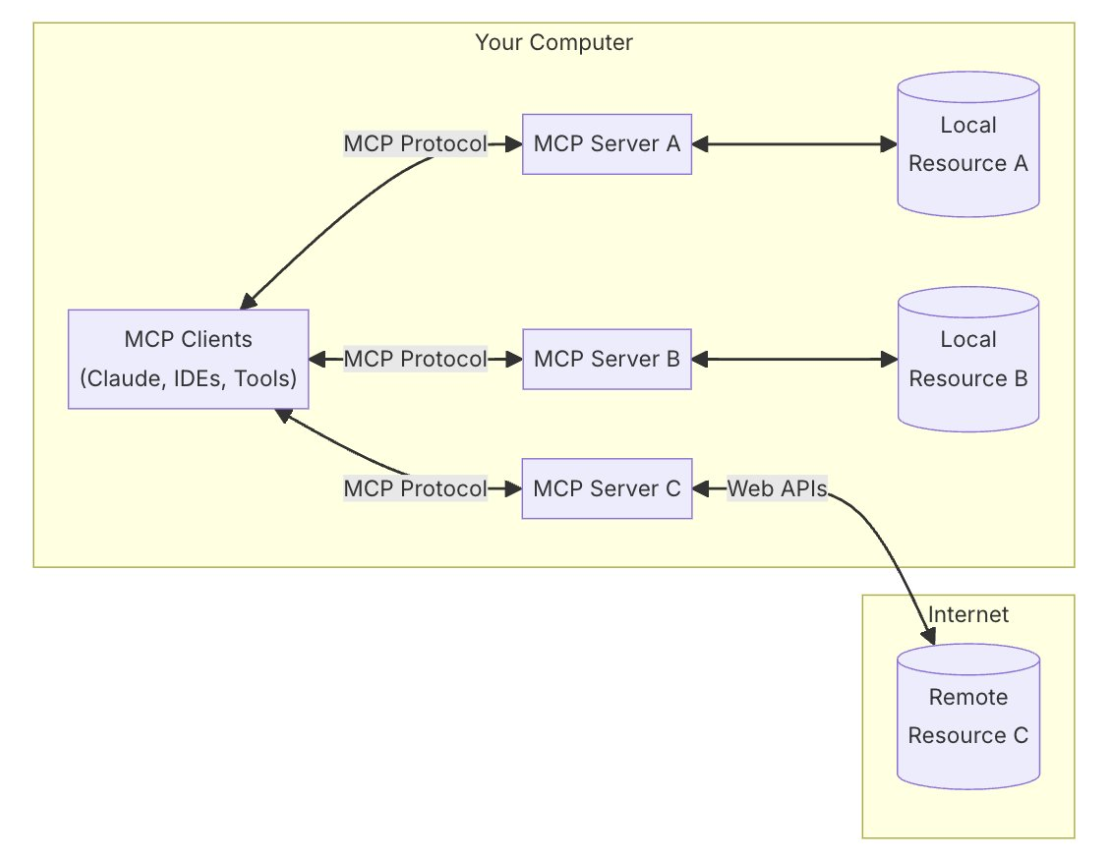
- Hosts MCP: Aplicaciones como Claude Desktop, Entornos de Desarrollo Integrados (IDE) o herramientas de IA que acceden a los datos a través de MCP.
- Clientes MCP: Clientes de protocolo que mantienen conexiones uno a uno con los servidores.
- Servidores MCP: Programas ligeros que exponen capacidades específicas a través del protocolo estandarizado.
- Fuentes de datos locales: Archivos, bases de datos y servicios en tu ordenador a los que los servidores MCP pueden acceder de forma segura.
- Servicios remotos: Sistemas externos disponibles a través de Internet (por ejemplo, a través de API) a los que los servidores MCP pueden conectarse.
Esta arquitectura garantiza que los sistemas de IA puedan mantener el contexto a medida que interactúan con diferentes herramientas y conjuntos de datos, reemplazando las integraciones fragmentadas con un marco más sostenible.
Si bien MCP resuelve brillantemente el desafío de la estandarización entre los modelos de IA y las fuentes de datos, hay otra pieza crítica del rompecabezas que los desarrolladores a menudo descubren por las malas: ¿cómo se prueban, depuran y documentan eficientemente estas integraciones antes de implementarlas? Aquí es donde he encontrado que herramientas como Apidog son compañeros indispensables para MCP. Al construir mi primera aplicación impulsada por MCP, pasé incontables horas probando manualmente las conexiones API hasta que descubrí cómo las funciones de prueba y documentación automatizadas de Apidog podían reducir ese tiempo.
¿Qué es Apidog?
Apidog es mi plataforma de referencia para navegar por el a menudo abrumador mundo del desarrollo de API, especialmente cuando se trabaja con protocolos sofisticados como MCP. Si alguna vez te has quedado despierto hasta tarde depurando por qué tu modelo de IA no puede acceder correctamente a tu repositorio de GitHub a través de MCP, apreciarás cómo Apidog aporta claridad a todo el proceso. Conecta cada etapa del ciclo de vida de la API, desde el diseño hasta las pruebas y la documentación, eliminando esos frustrantes momentos de "funciona en mi máquina" que plagan a los equipos que implementan nuevos estándares de integración como MCP.
Apidog combina múltiples herramientas en una, eliminando la necesidad de tareas repetitivas y agilizando el proceso de desarrollo de API. Las características clave de Apidog incluyen: Servidor Mock Inteligente, Documentación de API en línea, Herramientas de prueba automatizadas, Kit de herramientas de desarrollo de API.
Al integrar Apidog en tu flujo de trabajo, puedes asegurarte de que tus API sean robustas, estén bien documentadas y estén listas para interactuar sin problemas con los modelos de IA utilizando MCP. ¡Pruébalo GRATIS!
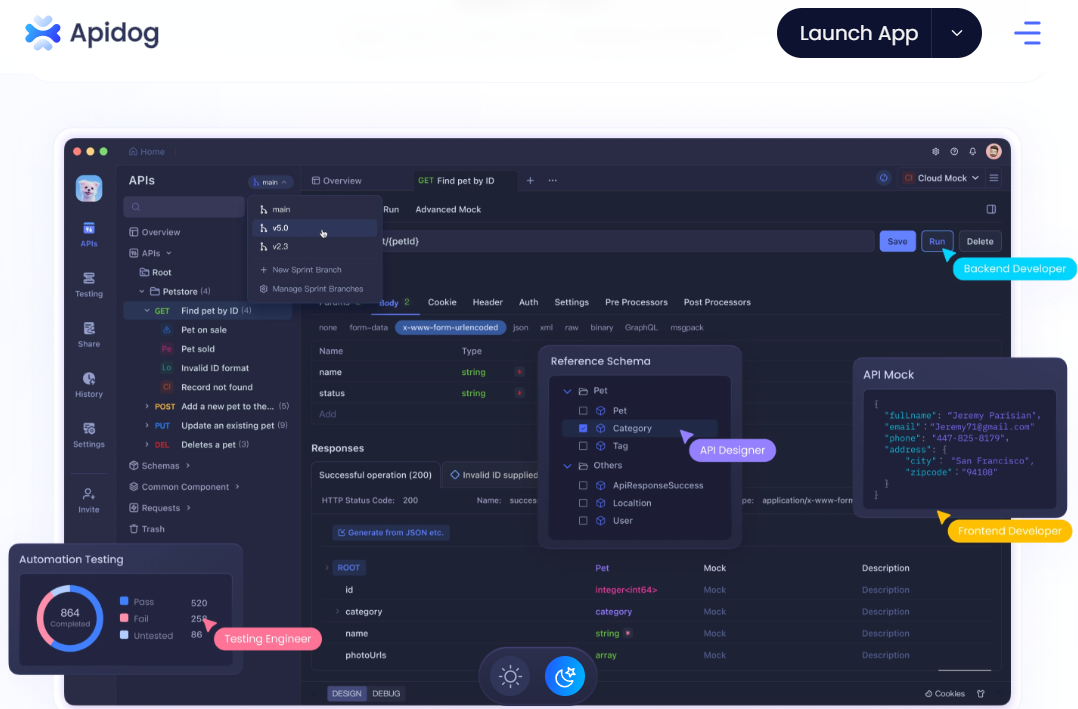
Guía paso a paso para configurar MCP
Los servidores MCP que aprenderás a crear sirven como puentes entre una herramienta de IA (Claude Desktop) y fuentes de datos o servicios externos.
Paso 1: Instala Claude Desktop
- Visita claude.ai y descarga la versión para tu sistema operativo (Mac o Windows).
- Instala la aplicación arrastrándola a tu carpeta de Aplicaciones (Mac) o siguiendo las indicaciones de instalación (Windows).
Paso 2: Obtén las claves API
a. Clave API de Brave Search: Este servidor conecta Claude Desktop a la API de Brave Search, lo que permite a la herramienta de IA realizar búsquedas web directamente desde la aplicación.
- Ve a Brave Search API y crea una cuenta.
- Regístrate para obtener una suscripción gratuita y genera una clave API.
- Guarda la clave API en un lugar seguro.
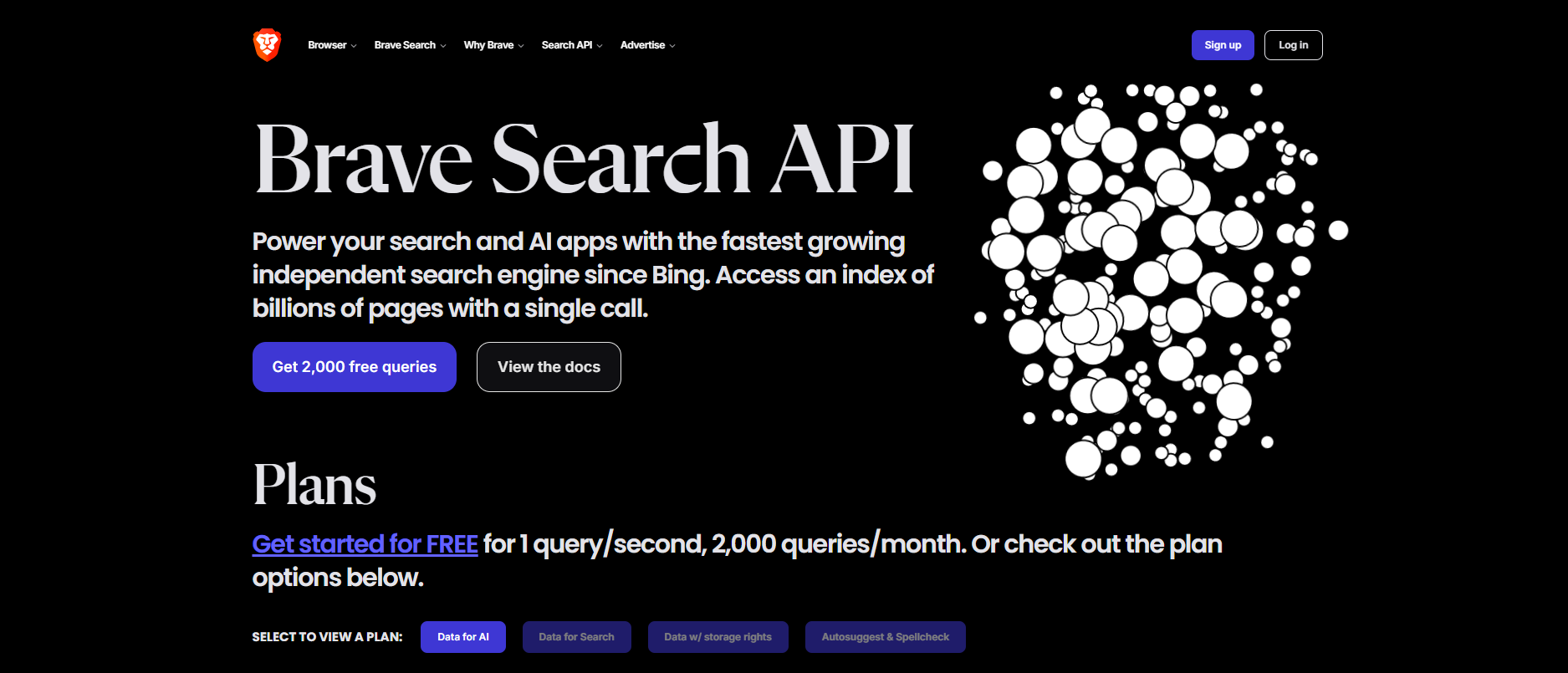
b. Token de acceso personal de GitHub: Este servidor conecta Claude Desktop a GitHub, lo que permite a la herramienta de IA interactuar con los repositorios y realizar tareas como crear repositorios, enviar código o administrar flujos de trabajo.
- Crea una cuenta de GitHub en github.com.
- Ve a Settings > Developer Settings > Personal Access Tokens. Luego genera un nuevo token con los siguientes permisos: Repo access, Workflow, Write packages y Copilot.
- Finalmente, guarda el token en un lugar seguro.
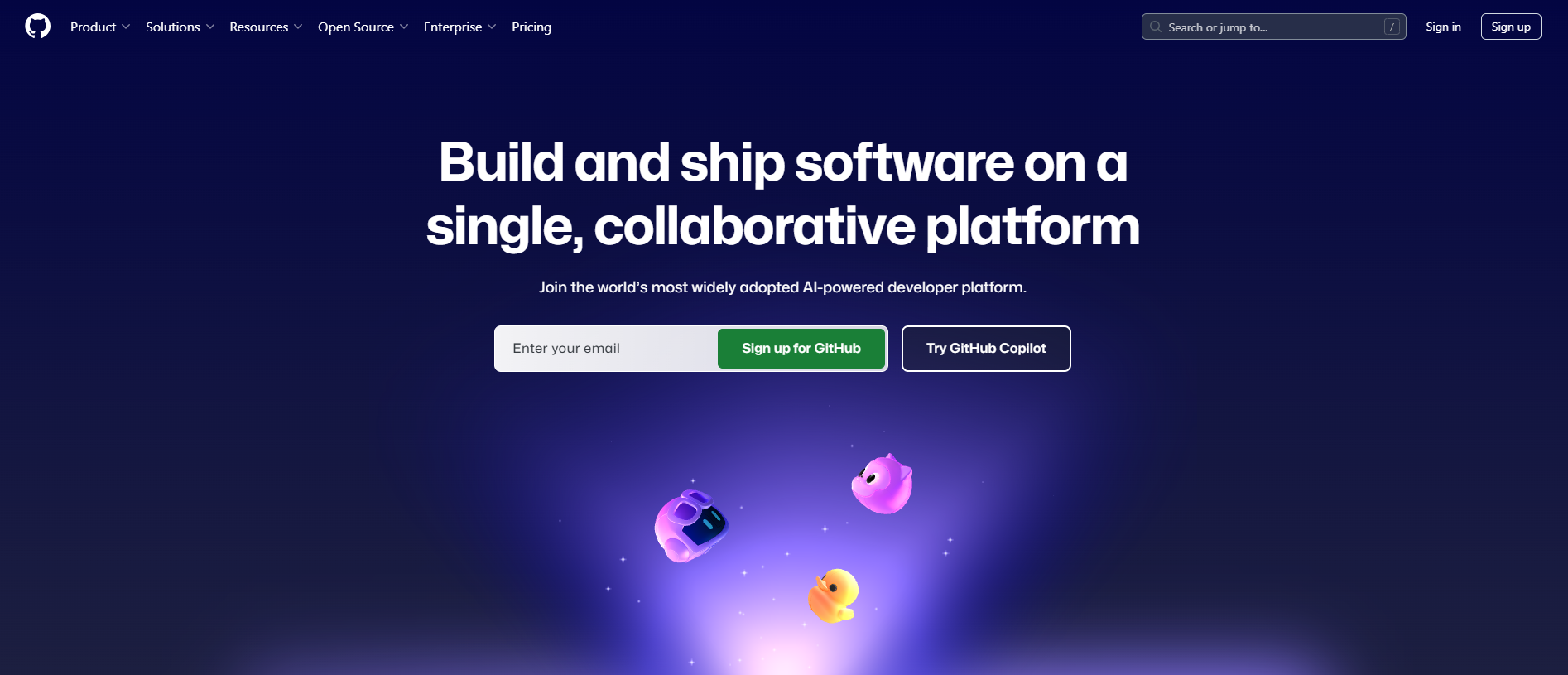
Paso 3: Instala Node.js y Homebrew (usuarios de Mac)
Para usuarios de Mac:
1. Abre Terminal (Comando + Espacio, escribe "Terminal" y pulsa Enter).
2. Instala Homebrew ejecutando:
/bin/bash -c "$(curl -fsSL https://raw.githubusercontent.com/Homebrew/install/HEAD/install.sh)"
3. Añade Homebrew a la ruta de tu sistema:
echo 'eval "$(/opt/homebrew/bin/brew shellenv)"' >> ~/.zshrc
source ~/.zshrc
4. Verifica la instalación:
brew --version
5. Verifica la instalación de Node.js:
node --version
npm --version
Para usuarios de Windows:
- Descarga e instala Node.js desde el sitio web oficial de Node.js.
Verifica la instalación abriendo el Símbolo del sistema o PowerShell y ejecutando:
node --version
npm --version
Paso 4: Crea el archivo de configuración de MCP
Para usuarios de Mac:
Crea la carpeta y el archivo necesarios:
mkdir -p ~/.claude/servers
touch ~/.claude/servers/claude-desktop-config.json
Abre el archivo en un editor de texto:
nano ~/.claude/servers/claude-desktop-config.json
Añade la siguiente configuración JSON:
{
"mcpServers": {
"brave-search": {
"command": "npx",
"args": ["-y", "@modelcontextprotocol/server-brave-search"],
"env": {
"BRAVE_API_KEY": "YOUR-BRAVE-KEY"
}
},
"github": {
"command": "npx",
"args": ["-y", "@modelcontextprotocol/server-github"],
"env": {
"GITHUB_PERSONAL_ACCESS_TOKEN": "YOUR-GITHUB-KEY"
}
}
}
} - Reemplaza
YOUR-BRAVE-KEYyYOUR-GITHUB-KEYcon tus claves API reales. - Guarda y sal (CTRL+O, Enter, luego CTRL+X).
Para usuarios de Windows:
- Abre el Símbolo del sistema o PowerShell.
Crea la carpeta y el archivo necesarios:
mkdir %USERPROFILE%\.claude\servers
type nul > %USERPROFILE%\.claude\servers\claude-desktop-config.json
- Abre el archivo en un editor de texto (por ejemplo, el Bloc de notas) y añade la misma configuración JSON que arriba.
- Reemplaza los marcadores de posición con tus claves API y guarda el archivo.
Paso 5: Instala los servidores MCP
Instala el servidor MCP de Brave Search:
npm install -g @modelcontextprotocol/server-brave-search
Instala el servidor MCP de GitHub:
npm install -g @modelcontextprotocol/server-github Después de la instalación, tendrás que cerrar Claude Desktop por completo y luego volver a abrir Claude Desktop para cargar la nueva configuración.
Paso 6: Verifica las herramientas MCP
Abre Claude Desktop y busca el indicador de Herramientas MCP y luego prueba las herramientas:
- Brave Search: Busca en la web las últimas tendencias de IA.
- Integración de GitHub: Crea un repositorio de GitHub llamado "Test-Repo".
Como desarrollador que ha configurado MCP varias veces, no puedo enfatizar lo suficiente lo importante que es probar adecuadamente tus integraciones antes de confiar en ellas. Si bien Claude Desktop muestra cuándo se cargan las herramientas, querrás una visibilidad más profunda de las solicitudes y respuestas de la API que fluyen a través de tus servidores MCP. Aquí es donde Apidog me ahorró innumerables dolores de cabeza: podía capturar el tráfico real de la API entre Claude y las API de GitHub/Brave, inspeccionar las cargas útiles y solucionar problemas de autenticación que no eran obvios desde la interfaz de Claude. Simplemente crea un nuevo proyecto en Apidog, importa los puntos finales de la API que están utilizando tus servidores MCP y obtendrás información valiosa sobre cómo tu asistente de IA se está comunicando con estos servicios.
¿Qué puedes hacer con MCP?
Una vez que MCP está configurado, puedes usar Claude Desktop para realizar tareas avanzadas como:
- Buscar en la web información en tiempo real.
- Crear y administrar repositorios de GitHub.
- Analizar archivos locales en tu ordenador.
- Automatizar flujos de trabajo con una entrada mínima.
Conclusión
Configurar el Model Context Protocol (MCP) puede parecer un poco técnico al principio, pero una vez que hayas terminado, tendrás una herramienta poderosa que puede sobrecargar tus flujos de trabajo de IA. Ya sea que estés buscando en la web, administrando repositorios de GitHub o analizando archivos locales, MCP lo hace todo posible con solo unos pocos clics.
A medida que te embarcas en tu viaje MCP, recuerda que la calidad de tus integraciones de IA solo será tan buena como tu capacidad para probarlas y perfeccionarlas. He descubierto que combinar MCP con Apidog crea un flujo de trabajo poderoso: MCP estandariza la forma en que tu IA se conecta a las fuentes de datos, mientras que Apidog te brinda la visibilidad y las capacidades de prueba para garantizar que esas conexiones funcionen a la perfección. Ya sea que estés depurando por qué Claude no puede acceder a tu repositorio de GitHub o tratando de optimizar tus resultados de búsqueda de Brave, la interfaz intuitiva de Apidog para las pruebas de API se ha convertido en mi compañero indispensable para el desarrollo de MCP. Descárgalo gratis y experimenta la confianza que proviene de las integraciones de IA probadas a fondo.



